Android tarafından telefona yüklü olarak gelen uygulamaları silmek için telefondan silinmeyen uygulamaları silme yöntemi işinize yarayacaktır. Telefonda yer kaplayan ama kullanmadığınız uygulamaları silerek kendinize yer açabilirsiniz. Bu uygulamaları ayarlar yoluyla devre dışı bırakabilirsiniz. Ancak tamamen silmediğiniz takdirde az da olsa yer işgal etmeye devam eder.
Konu Başlıkları
Android sistem uygulamalarını kaldırmak için en sık kullanılan yöntem root atmaktır. Açık söylemek gerekirse en kesin sonucu sunan yöntemdir. Ancak bu cihazın garanti kapsamı dışına çıkmasına neden olabilir ve başka zararlar verebilir. Dolayısıyla rootsuz yöntem önerilmektedir.
Bu içeriği okurken şu iki içeriğe daha sonra bakmak isteyebilirsiniz. Tıklayın, korkmayın, yeni sekmede açılacaklar…
Rootsuz Yöntemlerle Uygulamaları Silme
Uygulamaları kaldırmak için izleyeceğiniz yolda kolaydan zora doğru yöntemleri deneyerek sonuca ulaşabilirsiniz. Bunun için size birkaç yöntem önerelim:

İlk olarak uygulamaları kaldırmak için klasik yöntemi denemelisiniz. Telefonunuzdan ayarlar – uygulamalar – uygulama yöneticisi – istediğiniz uygulamayı seçin ve devre dışı bırak deyin. Bazı sistem uygulamaları bu şekilde silinebilir.
Uygulama Kullanarak Diğer Uygulamaları Silme
Telefondan silinmeyen uygulamaları silmek için kullanabileceğiniz diğer yöntem ise Debloater uygulamasını kullanmaktır. Bu uygulama telefondaki tüm uygulamaları tarar ve kaldırmaya çalışır. Windows yazılımı olan uygulamayı öncelikle indirmek gerekir. Ancak telefon mağazalarında bulunan bir uygulama değildir.
- Telefonunuzdan ayarlar – telefon hakkında – yapı numarası şeklinde ilerleyin.
- Yapı numarasını girmeniz halinde geliştirici seçeneklerini etkinleştirin.
- Etkinleştirme için 7 kez dokunmak gerekir. Etkinleştirmeden sonra geliştirici seçeneklerine giderek USB hata ayıklamayı açın.
- Bu aşamadan sonra PC’ye Debloater indirmeniz gerekir.
- Programı indirip kurulumunu yapın ve sonra yazılımı çalıştırın.
- Telefonu USB ile PC’ye bağlayın. Android akıllı telefonunu algılandıktan sonra telefon paketlerini oku seçin.
- Bu aşamadan sonra telde yüklü olan tüm uygulamalar engellenmiş ve engellenmemiş olarak gösterilir.
- Kaldırmak istediğiniz uygulamaları işaretleyin ve uygula deyin. Uygula demeniz halinde uygulamalar kaldırılacaktır.
Bilgisayar Üzerinden Uygulamaları Silme
Link2Sd uygulaması Android telefonunuzdan silinmeyen uygulamaları silmek için kullanacağınız diğer bir uygulamadır. Normalde bu uygulama ile silmek isterseniz rotlu çalışır. Ama biz bu uygulamayı silmek istediğimiz uygulamaların linklerini bulmak için kullanacağız. Bu yüzden ücretsiz sürümü indirmek yeterlidir.
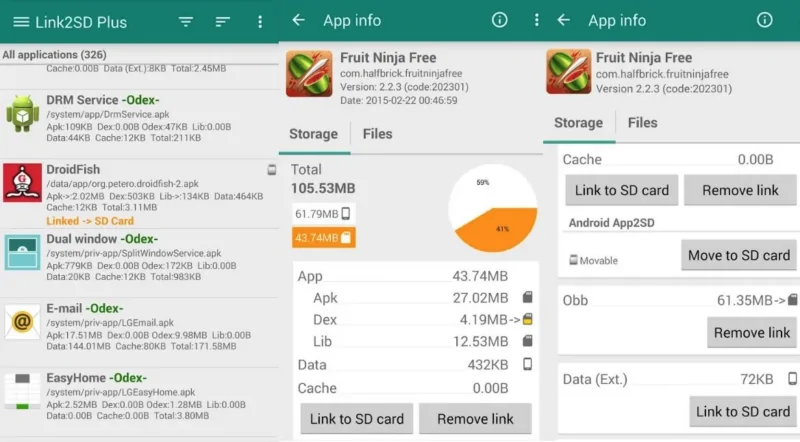
Uygulamayı indirdiğiniz zaman telefonda yüklü olan bütün uygulamalar Link 2Sd üzerinde listelenecektir. Bu listeden silmek istediğiniz uygulamaya tıklayın ve uygulama bilgilerini görün. Uygulamanın altındaki kısım uygulamanın adresidir. Bu adresi cebe atın ve devam edelim.
Telefondan silinmeyen uygulamaları silme için bu sefer bilgisayar kullanacağız.
- Telefonu USB ile bilgisayara bağlayın.
- Komut istemcisine erişmek için Google Adb Driver kurmak gerekir. Link yoluyla zip dosyasını indirin ve Adb-setup-1.4.2.exe ‘ye tıklayarak kurulumu yapın.
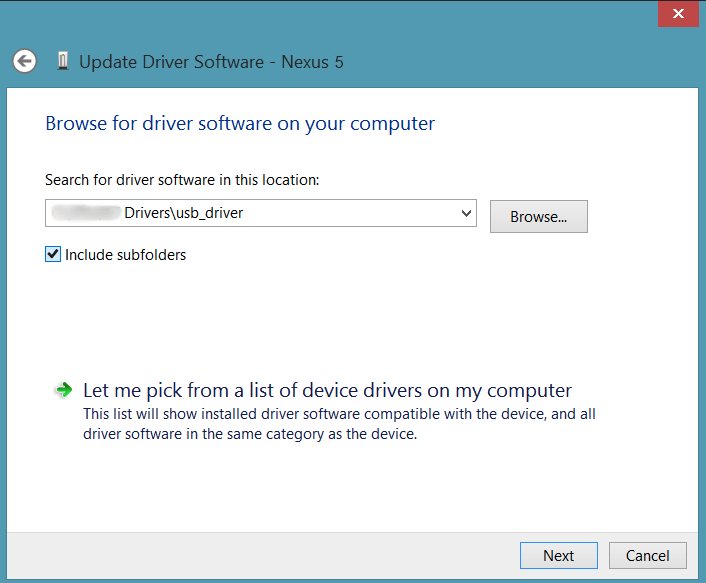
- Zip içindeki adb klasörünü C sürücüsüne kopyalayın.
- Adb klasörü içine sağ tıklayarak powershell penceresini açın. Powershell bulamazsanız MS-DOS işinize yarayacaktır.
- Telefon bağlantısını yeniden yapın ve komut penceresine adb devices komutunu yazın.
- Karşınıza bağlı cihazların listesi çıkar. Liste boşsa işlemleri yeniden yapın ya da bilgisayarı yeniden başlatın.
- Ama liste geldiyse adb shell komutu ile devam edin.
- Kaldırmak istediğiniz uygulama için uninstall -k –user 0 komutunu yazın ve yanına yukarıda öğrendiğimiz uygulama linkini ekleyin.
- İşlem başarılı olduysa success yazısından anlayabilirsiniz.
Bu şekilde silinen uygulamaların geri dönüşü olmadığını bilerek davranmalısınız.

